Exibir os painéis e relatórios que outras pessoas compartilham comigo
APLICA-SE A:Serviço do Power BI para
utilizadores empresariais Serviço do Power BI para designers e programadores
O Power BI Desktop
requer licença Pro ou Premium
Seus colegas criam aplicativos, relatórios, painéis, scorecards, espaços de trabalho e modelos semânticos. Quando chega a hora de compartilhá-los com você ou pedir sua colaboração, há várias maneiras de fazer isso. Neste artigo, explicamos como visualizar e abrir conteúdo que outras pessoas compartilharam com você.
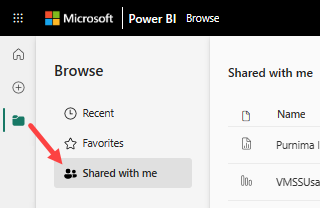
Interaja com conteúdo compartilhado
Você tem opções para interagir com os painéis e relatórios compartilhados, dependendo das permissões que o designer lhe dá. Essas interações incluem a possibilidade de fazer cópias do painel, assinar, editar um relatório e compartilhar novamente com outros colegas. Para obter mais informações, consulte Compartilhar relatórios e painéis do Power BI com colegas de trabalho e outros.
Licenças para visualização de conteúdo compartilhado
Para ver o conteúdo que outras pessoas partilharam consigo, existem duas opções.
- O conteúdo não está em uma capacidade do Power BI Premium: todos os usuários corporativos precisam de licenças do Power BI Pro ou Premium por usuário (PPU) para exibir conteúdo compartilhado.
- O conteúdo está em uma capacidade do Power BI Premium: os usuários corporativos sem licenças do Power BI Pro ou Premium Por Usuário (PPU) podem exibir o conteúdo. No entanto, não é possível copiar os relatórios ou criar relatórios com base nos modelos semânticos subjacentes. Para obter mais informações, consulte O que é o Power BI Premium?
Ver e abrir conteúdo a partir do separador Partilhado comigo
O conteúdo que foi compartilhado diretamente com você aparece na guia Compartilhado comigo . Um link para conteúdo compartilhado é enviado para você em um link de e-mail ou o criador ou proprietário o instala automaticamente para você. Para exibir a lista, no painel de navegação, selecione Procurar > compartilhado comigo. Percorra Partilhado comigo para ver relatórios, dashboards e scorecards.
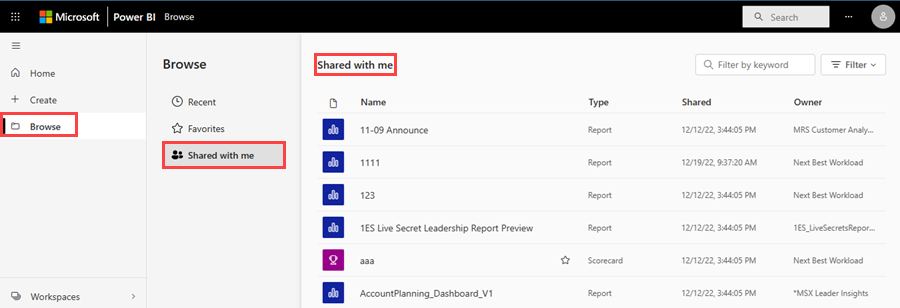
A partir desta lista, você pode favoritar e abrir conteúdo.
Se o seu Compartilhado comigo lista de conteúdo ficar longa, há várias opções para encontrar o que você precisa. Ordene por uma das colunas (1), utilize o campo de filtro de palavras-chave (2) ou utilize o painel Filtros (3). Para abrir o painel Filtros, selecione Filtros no canto superior direito.

Abrir conteúdo compartilhado a partir de um link de e-mail
Quando os designers criam ou atualizam conteúdo, geralmente compartilham esse conteúdo em um e-mail. Um link de e-mail dá acesso direto a um único conteúdo, como uma denúncia ou um aplicativo. Selecione o link para abrir e instalar o conteúdo.

Ver e abrir conteúdo a partir do separador Aplicações
As aplicações que foram diretamente partilhadas consigo e as aplicações que transferiu aparecem no separador Aplicações. Recebe estas aplicações de uma das seguintes formas:
- Você recebeu o aplicativo como um link em um e-mail e selecionou o link.
- O criador ou proprietário do aplicativo instalou automaticamente o aplicativo para você.
- Você instalou o aplicativo do AppSource.
Navegue pelas Apps para ver relatórios, dashboards e scorecards. Para exibir a lista, no painel de navegação, selecione o ícone Aplicativos .
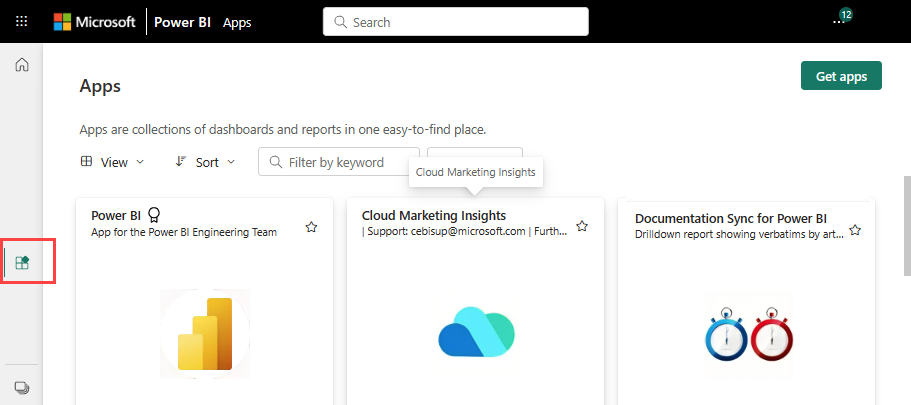
Para obter mais informações, consulte Aplicativos no Power BI.
Colaborar em conteúdo em um espaço de trabalho
Uma maneira que os criadores podem compartilhar com você é concedendo-lhe uma função em um espaço de trabalho. O que você pode fazer com o conteúdo nesse espaço de trabalho depende da função atribuída a você: Visualizador, Colaborador, Membro, Administrador.